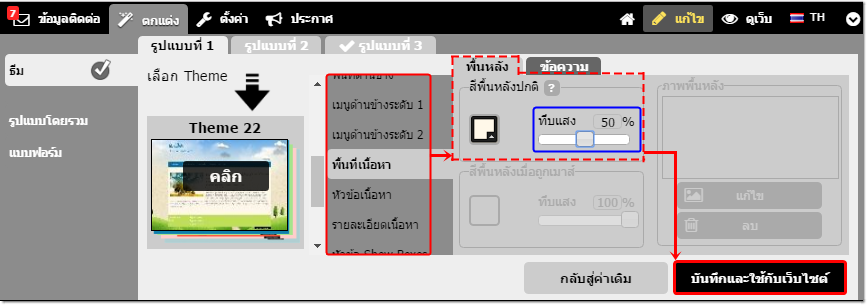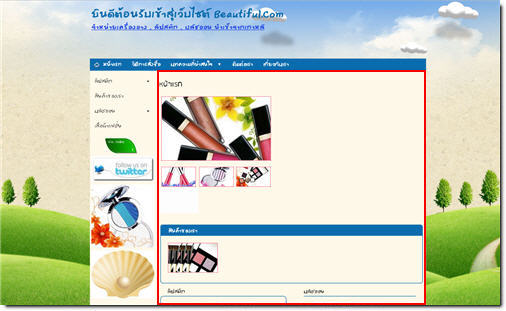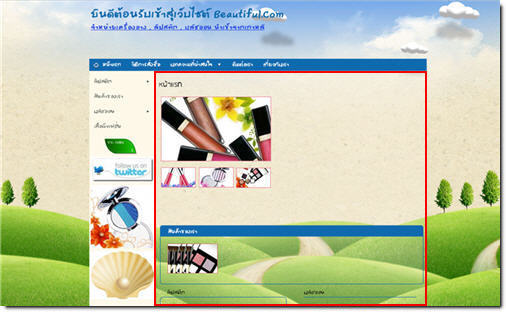การกำหนดค่าทึบแสง เป็นการกำหนดให้พื้นที่บริเวณที่ต้องการนั้นโปร่งใสขึ้น สามารถกำหนดค่าทึบแสงได้ที่ตำแหน่งดังนี้
- พื้นที่ส่วนหัว
- แถบเมนูด้านบน
- เมนูด้านบนระดับ 1
- เมนูด้านบนระดับ 2
- เมนูด้านข้าง
- เมนูด้านข้างระดับ 1
- เมนูด้านข้างระดับ 2
- พื้นที่เนื้อหา
- หัวข้อ Show Boxes
- ปุ่มสั่งซื้อ
- พื้นที่ด้านล่าง
การกำหนดค่าทึบแสง มีวิธีดังนี้
1. คลิกที่เมนู ตกแต่ง และคลิกที่ ชุดรูปแบบธีม ที่ใช้งานอยู่
2. คลิกตำแหน่งที่ต้องการกำหนดค่าทึบแสง (เช่น พื้นที่เนื้อหา ดังตัวอย่างด้านล่าง)
3. ในแท็บ "พื้นหลัง" หัวข้อ ทึบแสง ให้ทำการเลื่อน slide เพื่อกำหนดตัวเลขของค่าทึบแสง
ซึ่งการแสดงผลความทึบแสงของพื้นหลัง จะขึ้นอยู่กับการกำหนดตัวเลขของค่าทึบแสง หากกำหนดตัวเลขที่มีค่าน้อยลง จะยิ่งทำให้พื้นหลังโปร่งใสขึ้น
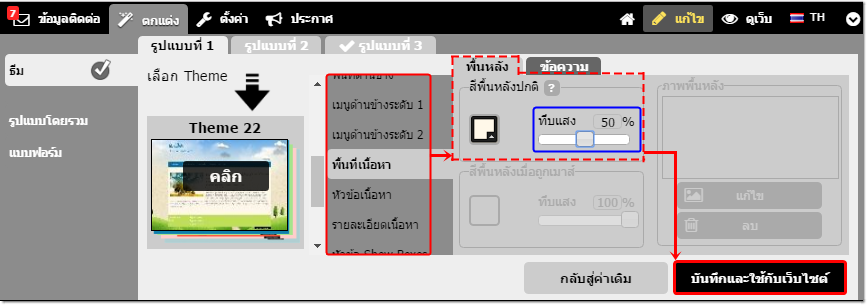
ตัวอย่างการแสดงผลของพื้นที่เนื้อหา ก่อนกำหนดค่าทึบแสง
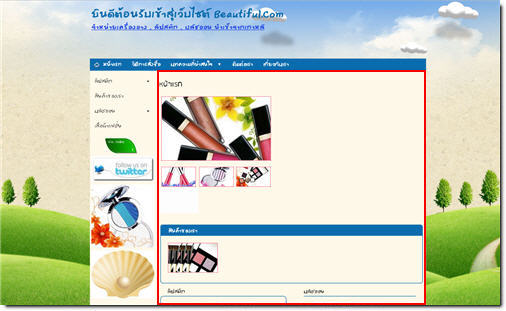
ตัวอย่างการแสดงผลของพื้นที่เนื้อหา หลังจากที่กำหนดค่าทึบแสงเหลือ 50% จะมองเห็นพื้นหลังของเว็บไซต์ในบริเวณเนื้อหาค่ะ
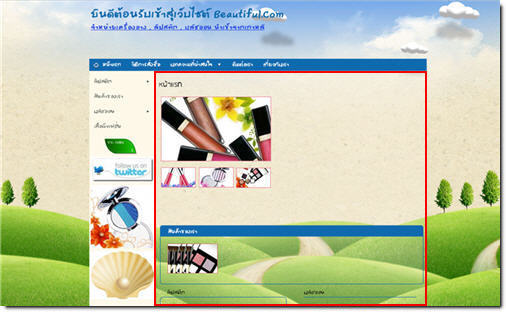
![]() หน้าแรก | VelaEasy Tips | วิดีโอสาธิตการใช้งาน |
แนะนำฟังก์ชันใหม่
หน้าแรก | VelaEasy Tips | วิดีโอสาธิตการใช้งาน |
แนะนำฟังก์ชันใหม่